Ketika Linux pertama kali diluncurkan, tidak banyak program Microsoft Windows yang berhasil dilaksanakan, sehingga pengguna menghadapi banyak komplikasi. Hasilnya, Wine dibuat oleh Linux, lapisan keserasian yang membolehkan program Windows berjalan di Linux. Anggur pada mulanya hanya dapat menjalankan beberapa program Windows, tetapi sekarang ia dapat menjalankan ratusan program tersebut, menjadikannya sistem Linux serba boleh. Anda akan menganggap bahawa Wine mungkin sukar dipasang dan digunakan kerana kesukaran menghidupkan alat seperti itu, tetapi ini salah. Pencipta wain telah berusaha sedaya upaya untuk menjadikan lapisan kebolehcapaian yang mesra pengguna mungkin. Mari lihat pemasangan dan pengekangan Wine di Ubuntu untuk menggunakannya untuk menjalankan aplikasi Windows.
Pemasangan:
Pertama sekali, periksa sama ada sistem anda menggunakan pemproses 32-bit atau pemproses 64-bit menggunakan arahan berikut:
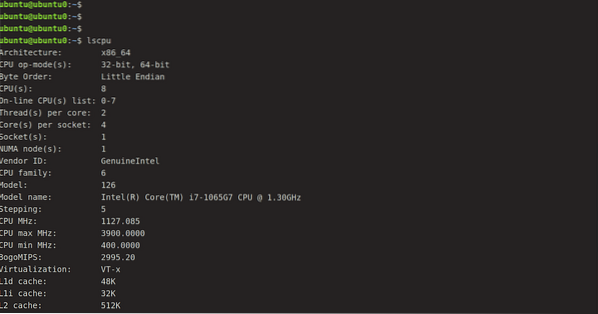
Kini kaedah sistematik dan termudah untuk memasang Wine adalah melalui repositori Ubuntu standard. Kita boleh memasangnya dengan menggunakan perintah berikut:
[dilindungi e-mel]: ~ $ sudo apt-get install wine64Kaedah lain untuk memasangnya adalah dengan mengumpulkan pakej Wain asas dari repositori WineHQ dan memasangnya di peranti anda.
Sebelum memuat turun versi 64-bit, gunakan arahan yang diberikan di bawah untuk melaksanakan seni bina i386.
[dilindungi e-mel]: ~ $ sudo dpkg --add-architecture i386Kemudian untuk menambah kekunci WineHQ dan repositori yang berkaitan, jalankan urutan perintah berikut:
[dilindungi e-mel]: ~ $ wget -qO- https: // dl.wainhq.org / pembuatan anggur / Pelepasan.kunci | sudo apt-key tambah -Sekarang Import kunci lain:
[dilindungi e-mel]: ~ $ sudo apt-key adv --keyserver hkp: // keyserver.ubuntu.com: 80 --recv F987672F
Menambah repositori menggunakan arahan berikut:
[dilindungi e-mel]: ~ $ sudo apt-add-repository'deb http: // dl.wainhq.org / bina anggur / ubuntu / utama.'
Sekarang jalankan salah satu daripada dua perintah berikut untuk memasang versi Stabil atau versi pengembangan.
[dilindungi e-mel]: ~ $ sudo apt-get install wine-stable -y[dilindungi e-mel]: ~ $ sudo apt-get install wine-development -y
Membaca senarai pakej ... Selesai
Membina pokok pergantungan
Membaca maklumat keadaan ... Selesai
Pakej berikut dipasang secara automatik dan tidak diperlukan lagi:
fon-permata anggur permata-doc permata-permata tambahan-plugin-gmerlin permata-plugin-lqt permata-plugin-magick permata-plugin-v4l2
gir1.2-gst-plugin-asas-1.0 gir1.2-gstreamer-1.0 grilo-plugin-0.3-asas gstreamer1.0-gtk3 libcolamd2 libdazzle-1.0-0
libdca0 libe-book-0.1-1 libepubgen-0.1-1 libfreerdp-client2-2 libfreerdp2-2 libftgl2 libgavl1 libgc1c2 libglew2.0
lib merlin-avc1 libgom-1.0-0 libgpod-common libgpod4 liblirc-client0 libmad0 libmagick ++ - 6.q16-7 libmediaart-2.0-0
libmjpegutils-2.1-0 libqqwing2v5 libquicktime2 librsync1 libsdl-ttf2.0-0 libsgutils2-2 libsuitesparseconfig5
libvncclient1 libwine-development libwine-development: i386 libwinpr2-2 libxapian30 linux-hwe-5.4-tajuk-5.4.0-42
lp-menyelesaikan media-pemain-info puredata-core puredata-dev puredata-doc puredata-extra puredata-utils python3-mako
python3-markupsafe torsocks wine32-development: i386 wine64-development
Gunakan 'sudo apt autoremove' untuk menghapusnya.
Pakej tambahan berikut akan dipasang:
libegl-mesa0: i386 libegl1: i386 libfaudio0 libfaudio0: i386 libgbm1: i386 libsdl2-2.0-0 libsdl2-2.0-0: i386
libwayland-client0: i386 libwayland-kursor0: i386 libwayland-egl1: i386 libwayland-egl1-mesa: i386 libwayland-server0: i386
libxcb-xfixes0: i386 libxkbcommon0: i386 libxss1: i386 wain-stabil anggur-stabil-amd64 wain-stabil-i386: i386
Pakej BARU berikut akan dipasang:
libegl-mesa0: i386 libegl1: i386 libfaudio0 libfaudio0: i386 libgbm1: i386 libsdl2-2.0-0 libsdl2-2.0-0: i386
libwayland-client0: i386 libwayland-kursor0: i386 libwayland-egl1: i386 libwayland-egl1-mesa: i386 libwayland-server0: i386
libxcb-xfixes0: i386 libxkbcommon0: i386 libxss1: i386 wain-stabil anggur-stabil-amd64 wain-stabil-i386: i386 winehq-stable
0 dinaik taraf, 19 baru dipasang, 0 untuk dikeluarkan dan 52 tidak ditingkatkan.
Apabila ditanya dengan pilihan Y / n untuk muat turun, pilih Y. Berdasarkan kelajuan Internet, prosedur ini memerlukan sedikit masa. Sekarang untuk mengesahkan pemasangan, ketik saja:
[dilindungi e-mel]: ~ $ Wain --versi
Kami berjaya memasang Wine, tetapi sebelum mula memasang aplikasi di Wine, pertama-tama kita harus memahami beberapa prinsip dan cara menyediakan Wine untuk digunakan. Seperti yang kita ketahui bahawa pemacu "C:" digunakan untuk aplikasi Windows. Oleh itu, Wine membuat pemacu simulasi "C:". Wineprefix adalah nama direktori pemacu itu. Kita mesti membina awalan wain terlebih dahulu. Kita perlu menggunakan arahan berikut untuk melakukannya:
[dilindungi e-mel]: ~ $ winecfg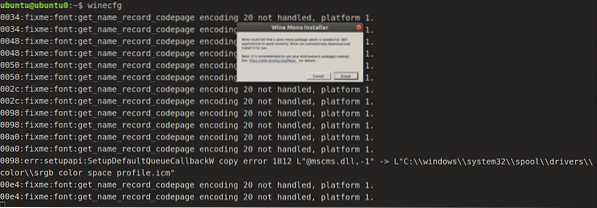
Klik Pasang dan biarkan selesai pemasangan mono.
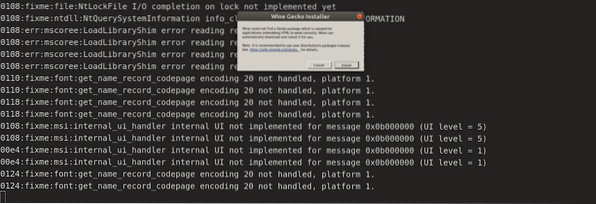
Sekarang Pasang Gecko dengan mengklik Pasang, dan anda boleh pergi. Ini akan membuat wineprefix dan memunculkan panel persediaan Wine. Sekiranya anda memilih, anda boleh mengubah tetapan persediaan atau membiarkannya sekarang dan menutupnya. Pemacu C: maya kini boleh didapati di
$ RUMAH /.wain / c_driveSetiap program baru harus dipasang ke awalan anggur baru sebagai peraturan umum. Kami dapat membina dan mengurus beberapa awalan wain secara manual. Tetapan Wain selanjutnya boleh dikemas kini di tetingkap konfigurasi.
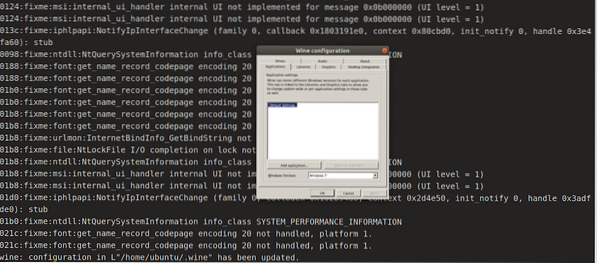
Setelah selesai, klik Ok.
Jurutera wain sentiasa berusaha mengintegrasikan sokongan untuk program Windows yang semakin banyak, jadi penting untuk memasang versi terbaru pada sistem anda. Di laman web Wain rasmi, anda boleh mendapatkan senarai semua aplikasi tajaan Wain terkini. Lihatlah senarai program sokongan untuk melihat apakah ia sesuai untuk Wine. Skor Penarafan, yang berkisar dari Platinum hingga Sampah, menunjukkan ini. Anda juga akan melihat versi Wain dengan aplikasi yang ditinjau.
Penggunaan
Mari gunakan Wine untuk menjalankan aplikasi windows pada sistem ubuntu kami. Dalam kes ini, kami akan menggunakan Windows Media Player, pemain media yang popular untuk menjalankan fail media pada sistem operasi Windows selama beberapa tahun. Pertama sekali, muat turun ".fail exe ”. Setelah dimuat turun, pergi ke muat turun, klik kanan pada fail "exe" dan klik "Buka dengan", "Pemuat Program Anggur Windows".
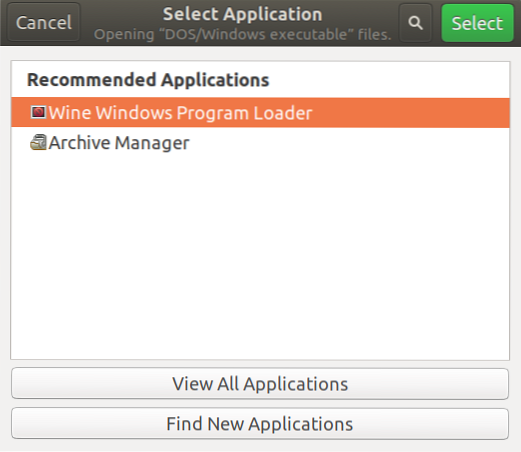
Dan kami akan diminta untuk proses pemasangan tanpa kesulitan.

Kesimpulannya
Wine mempunyai banyak kelebihan berbanding emulator atau mesin maya ketika mengendalikan program Windows pada sistem Linux. Anggur tahan terhadap penurunan hasil yang berlaku semasa mencontohi produk lain. Dan ia tidak perlu dibuka sebelum menjalankan program Windows. Pencipta wain telah berusaha keras untuk menjadikan lapisan kebolehcapaian yang mesra pengguna mungkin.
 Phenquestions
Phenquestions


